有的时候会在不注意的情况下为文字添加了下划线效果,使文字整体上看起来不是很美观,那么word文档中的下划线怎么去掉?下面一起来看看吧。
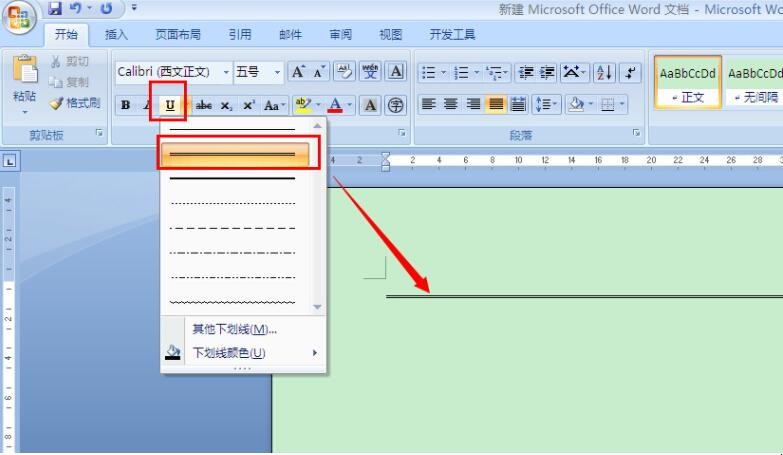
word文档中的下划线怎么去掉
1、打开并进入Word软件主页面,如下图所示:
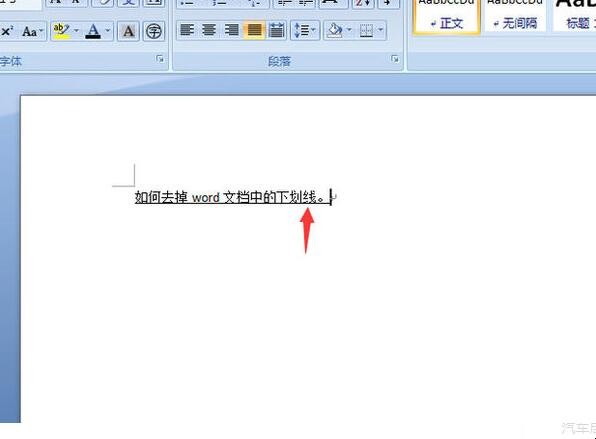
word文档中的下划线怎么去掉
2、进入之后,全选需要去掉下划线的文字,然后点击主页面的“U”按钮,如下图所示:
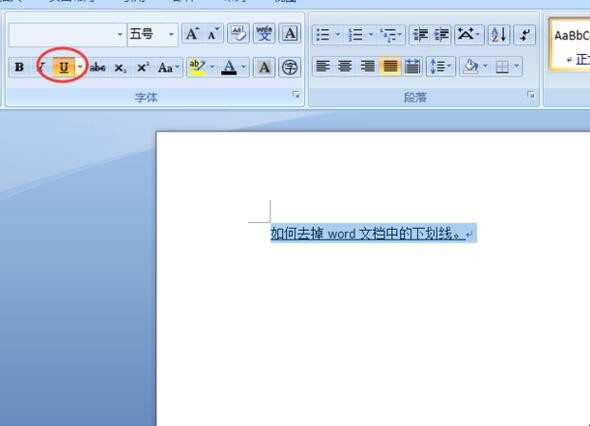
word文档中的下划线怎么去掉
3、点击“U”按钮之后,选中文字的下划线便消除了,如下图所示:
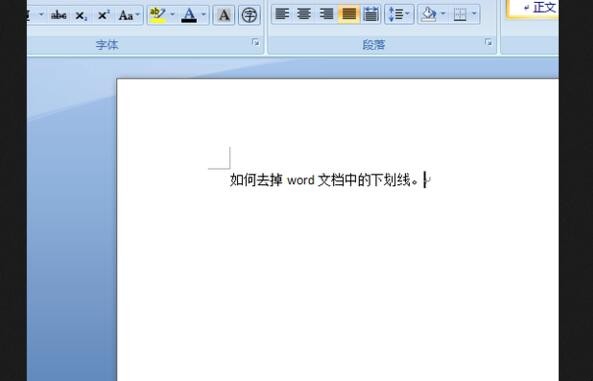
word文档中的下划线怎么去掉
关于word文档中的下划线怎么去掉的相关内容就介绍到这里了。
有的时候会在不注意的情况下为文字添加了下划线效果,使文字整体上看起来不是很美观,那么word文档中的下划线怎么去掉?下面一起来看看吧。
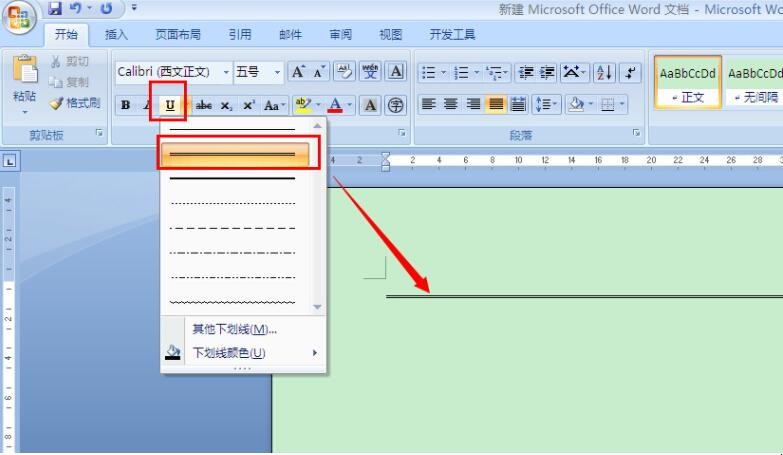
1、打开并进入Word软件主页面,如下图所示:
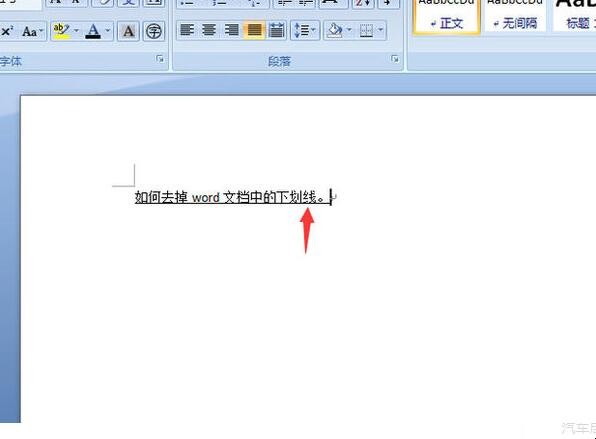
2、进入之后,全选需要去掉下划线的文字,然后点击主页面的“U”按钮,如下图所示:
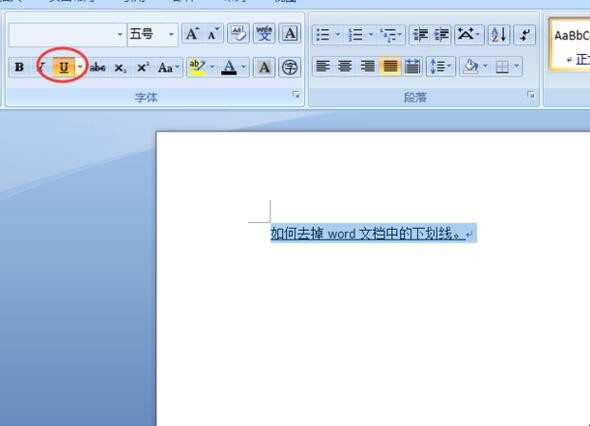
3、点击“U”按钮之后,选中文字的下划线便消除了,如下图所示:
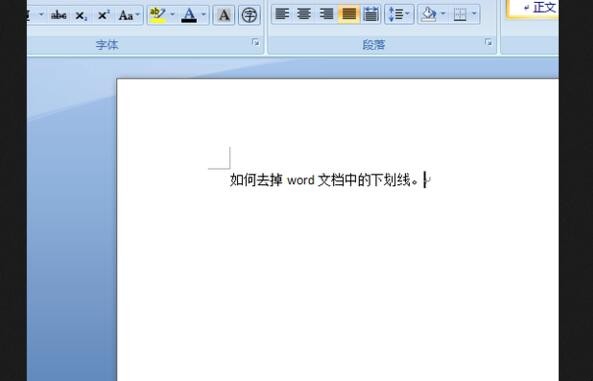
关于word文档中的下划线怎么去掉的相关内容就介绍到这里了。
猜你喜欢
点击排行



-

sallyface主角为什么戴面具 sallyface主角简介
1、sally face主角戴面具是因为童年时因一次遭受恶意袭击脸部被枪伤毁容了。2、Sally,男,是美国恐怖悬疑游戏《Sallyface》「俏皮脸」之中的主角人物,本名Sal Fisher。3、人物形象:蓝色长发,虽是男生,却喜欢将发型绑成双马尾,被很多人误以为是女生,儿时脸部曾被邪教主用步枪射伤而毁容,之后便戴着一副白色义肢。个子不高,是捉鬼小分队四人组里最矮的。有着和很多普通男孩子一样的爱...
-

烀饼如何做不粘锅 烀饼怎样做不粘锅
1、主料:面粉、豆角、土豆、五花猪肉2、辅料:猪油、大葱、姜、十三香、生抽、料酒、盐、鸡精、黄酱。3、首先把豆角去筋,掰成两半,土豆去皮洗净切成块,烧开水,将豆角焯一下,去掉豆角的生豆味。4、将肥猪肉放入锅中,待油全部炸出,注意一定不要用植物油,油要适量,不能太多,也不要太少。将油锅中渣滓捞出。5、将五花肉切成大片,葱姜切大块入锅爆炒,放入十三香、生抽、料酒、盐,将焯好的豆角倒入锅中翻炒,多炒一会...
-

西葫芦苦的能吃吗 西葫芦苦的能不能吃
1、不能吃。2、一般情况下,西葫芦在培育时已经自然去除了葫芦素,可以放心食用。但也有例外,假如西葫芦与观赏型南瓜等其它植物发生杂交,其果实中就可能形成葫芦素。另外,西葫芦也可能因为天气炎热,在环境压力下启动“自我保护”机制,形成苦味的葫芦素,以减少自己被吃掉的可能性。3、在特定条件下,不仅是西葫芦,黄瓜、南瓜等葫芦科植物的果实内均可能出现葫芦素。因此,一旦发现西葫芦、黄瓜或南瓜有苦味,千万不要食用...
-

端午节的历史起源 端午节的历史起源分享
1、端午节是古老的传统节日,主要是为了纪念屈原。此说最早出自南朝梁代吴均《续齐谐记》和北周宗懔《荆楚岁时记》的记载。2、据说,屈原于五月初五自投汨罗江,死后为蛟龙所困,世人哀之,每于此日投五色丝粽子于水中,以驱蚊龙。3、又传,屈原投汨罗江后,当地百姓闻讯马上划船捞救,千直行至洞庭湖,终不见屈原的尸体。那时,恰逢雨天,湖面上的小舟一起汇集在岸边的亭子旁。当人们得知是打捞贤臣屈大夫时,再次冒雨出动,争...
-

真正的铲球要领 安全有效的铲球要领秘诀
1、铲球有两种方法:一种是脚掌铲球;另一种是脚尖或是脚背铲球。动作要领:当防守人追至距运球人右后方1米左右时,可用右脚掌或左脚尖(脚背)进行铲球。在运球人的左侧时,则用左脚掌或是右脚尖 (脚背)进行铲球。2、铲球的基本要点:(1)铲球的时候,哪条腿离球最近,就用哪条腿去铲球。(2)锁住脚踝,脚朝着小腿骨弯曲。(3)注意铲球的时机,铲球最好的时机是他盘带时刚接触球的那个时间点,因为这时候他不可能立即...
